电脑使用时间长了,难免会出现各种各样的问题。比如就有win7用户反映说自己开机之后发现键盘不能用了,尝试了一些网上的办法也没有效果,这该怎么办?下面小编就给大家讲讲win7开机键盘不能用的解决办法。
win7开机键盘不能用的解决办法
一、系统未重装键盘不能用
如果我们的电脑没有重装系统却碰到了键盘失灵的情况,我们可以采用以下办法来尝试修复以下你的键盘。
1、这里主要是检查一下键盘本身有没有问题,看看数据连接线是否正常,然后再看看接口是否松动,重新插拔一下接口。

2、如果说上面都没问题的话,看看我们的键盘驱动是否正常,先从开始菜单里面点击“控制面板”。
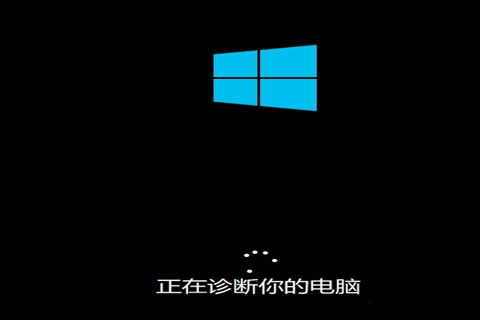
3、再到控制面板里面找到“键盘”选项。
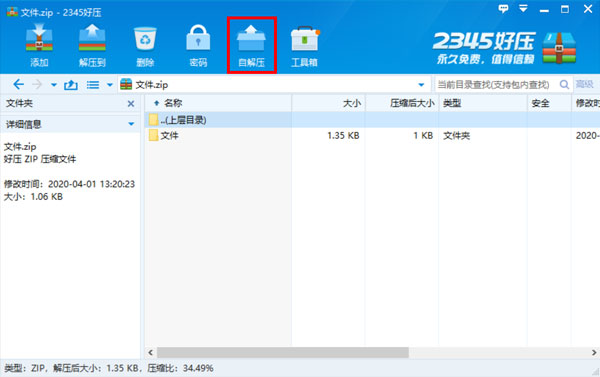
4、查看键盘设备状态是否正常运转,如果显示不正常我们就点右下角的“属性”来更新键盘驱动,最后重启就可。
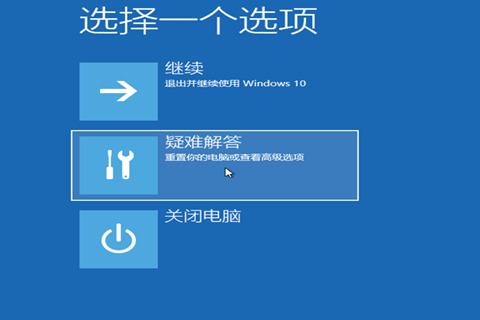
5、如果说你在进行了上述的操作键盘还是失灵的情况,那大概率就是你键盘本身坏了,因为键盘也是属于消耗品,你可以尝试借一个好的键盘来测试一下。
二、系统重装后键盘不能用
如果用户是因为重装win7系统而遇到这个问题,那大概率的原因是因为你安装win7系统不自带usb3.0驱动,而你使用的又是usb接口的键盘导致,解决方法如下。
1、最简单的解决办法就是安装一个win10系统,安装win10系统就可以解决这个问题。
2、利用驱动精灵来帮我们安装一下这个驱动,这里办法有很多,比如借一个圆孔的键盘,或者是利用一些手机电脑互传的工具,总之只要让我们的电脑安装好驱动精灵,它也会帮我们解决这个问题。
以上就是win7开机键盘不能用的解决办法,用户首先要知道自己是什么情况下导致键盘不能用,再根据实际情况来查找相对应的解决办法,希望可以帮助到大家。
安装完Win7系统后键盘鼠标失灵不能识别怎么办
安装完Win7系统后键盘鼠标失灵不能识别的原因可能是没进入系统的时候USB,这时候还无法实现数据传输的功能,具体解决方法步骤如下:
1、首先打开电脑,长按键盘上的DEL键,就会如下如下界面在界面内找到In Tegrated periphrels选项并选择。
2、进入In Tegrated periphrels选项界面后,在界面内找到Onboard Dev Ice选项并单击进入。
3、在界面内找到USB Keyboard Legacy Support选项再将它后面的字符改为Enable。
4、最后敲击键盘上F10再重启计算机即可解决安装完Win7系统后键盘鼠标失灵不能识别的问题。
我刚装的win7系统键盘和鼠标失灵了怎么办?
键盘是USB插口的,由于没进入系统的时候USB这时候还无法实现数据传输的功能。设置BIOS里面的USB选项,在BIOS里面的USB选项,把其中的USB键盘功能功能打开就可以了。
开启USB鼠标键盘功能步骤如下:
1、重新启动电脑,按住DEL按键,系统就会进入蓝屏的BIOS设置页面,弹出菜单选择进入In Tegrated periphrels。
2、进入In Tegrated periphrels(集成设备设定)之后选择Onboard Dev Ice点击进入。
3、进入Onboard Dev Ice页面后选择USB Keyboard Legacy Support把它后面的参考值设置为Enable即可, 同样在把USB Mouse Legacy Support后面的参考值设置为Enable。
4、按F10则是保存退出,从启电脑就可以了。
笔记本win7开机后键盘不能正常使用必须注销后键盘才能正常使用,怎样解决?
方法1、先开机,等到提示要输入密码的时候,按NUM LOCK,这时灯亮了。此时,别输入密码,只要重新启动就行了。
方法2、首先在BIOS中把NumLock项设为Enable,然后在BIOS中将PnPWithOS项亦设为Enable即可。不过注销用户时NumLock小键盘锁是关闭的,要手工打开。
方法3、进HKEY_CURRENT_USER\Control Panel\Keyboard,将"KeyboardDelay"的值改为2。或者把下面的保存成*.reg,运行。
方法4、仅需要对config.sys文件动点小手术即可达到此目的。设置方法如下:
单击“开始”菜单中的“运行”命令,然后在“打开”框中键入“sysedit”,按下回车
